Saber como mudar a voz do Waze é importante na hora de trocar o idioma para português ou até se o usuário quiser personalizar o áudio no aplicativo de navegação GPS para Android e iPhone (iOS). Por padrão, o app traz as gravações em português do Brasil na voz feminina (Alessandra) e masculina (Mario). No entanto, o usuário pode gravar a própria voz e realizar alguns ajustes, como manter apenas os alertas ligados ou desativar completamente o som do aplicativo.
Para divertir e atrair os usuários, a plataforma adiciona vozes de famosos ou de personagens em sua biblioteca. As adições costumam prestigiar lançamentos de filmes ou alguém que está famoso na internet, como quando o Waze adicionou a voz do Luva de Pedreiro entre os áudios disponíveis. O comediante Fábio Porchat também já foi homenageado, e até o Batman já teve seu momento de locutor de condução.
/i.s3.glbimg.com/v1/AUTH_08fbf48bc0524877943fe86e43087e7a/internal_photos/bs/2019/X/r/xWbmFTT7OIBIyGzbnfxQ/como-mudar-a-voz-do-waze.jpg)
Qual o melhor GPS para celular? Opine no Fórum do TechTudo
1. Como mudar a voz do Waze para português
No Brasil, as vozes que já vêm pré-definidas no aplicativo são duas: Alessandra é a voz feminina, que indica o nome das ruas e oferece instruções mais completas, enquanto Mario é a voz masculina com indicações mais resumidas.
Todavia, o usuário que quiser alterar pode escolher uma entre diversas vozes, com idiomas que vão do Português ao Japonês e até mesmo áudios divertidos. Aqueles que gostam de personalizar ainda mais podem gravar a própria voz ou de um amigo. Veja abaixo como fazer a mudança:
Passo 1. Acesse as configurações do Waze. Para isso, vá no menu localizado no canto superior esquerdo. Em seguida, clique na opção "Definições"/"Configurações";
/i.s3.glbimg.com/v1/AUTH_08fbf48bc0524877943fe86e43087e7a/internal_photos/bs/2023/a/N/N7yflRSbmTVyIIQf5Jyw/passo-1-waze.jpg)
Passo 2. Na tela de configurações, toque em "Voz e som" (ou apenas "Som") e, em seguida, abra "Voz Waze";
/i.s3.glbimg.com/v1/AUTH_08fbf48bc0524877943fe86e43087e7a/internal_photos/bs/2023/8/5/UBlyXdQdAP0vSiMznz8w/passo-2-waze.jpg)
Passo 3. Você pode alterar a voz padrão do aplicativo, incluindo diversos idiomas. Para isso, role a página até encontrar o idioma desejado. Em português do Brasil, estão disponíveis diversas vozes masculinas e femininas. Clique naquela que deseja utilizar e ela será aplicada, como demonstra o check azul.
/i.s3.glbimg.com/v1/AUTH_08fbf48bc0524877943fe86e43087e7a/internal_photos/bs/2023/Z/d/3BcYa7RlWGRWJXx3SGKw/passo-3-waze.jpg)
2. Como gravar uma voz no Waze
Os usuários que desejam deixar o aplicativo totalmente personalizado, podem gravar a própria voz ou a de amigos dentro do app. O processo é simples, mas trabalhoso, visto que será preciso gravar os inúmeros comandos que são usados durante as rotas. O passo a passo começa da mesma forma que o anterior, mas vai para outro caminho a partir do menu "Voz Waze". Veja a seguir.
/i.s3.glbimg.com/v1/AUTH_08fbf48bc0524877943fe86e43087e7a/internal_photos/bs/2019/s/n/RxuzABTe28ffozBoiiTQ/print-2019-12-06-11-33-15-bk3xv.jpg)
- Vá no menu sanduíche localizado no canto superior esquerdo. Em seguida, clique na opção "Definições"/"Configurações";
- Na tela de configurações, toque em "Voz e som" e, em seguida, abra a opção "Voz Waze";
- Agora, toque em "Gravar nova voz", em seguida confirme o alerta de segurança que explica que as gravações devem ser claras no botão "Entendi".
- Aceite que o Waze tenha acesso ao microfone (caso ainda não tenha feito esta configuração no seu celular);
- O app vai abrir uma página com uma grande lista de comandos. Pressione o botão de gravação e fale o comando indicado. Note que o tempo máximo para cada frase é de seis segundos. Você pode alterar o nome da gravação, na parte superior da tela;
- Após gravar os comandos desejados, toque em "Salve". Voltando à tela anterior, você pode editar a gravação ou compartilhá-la com seus amigos.
/i.s3.glbimg.com/v1/AUTH_08fbf48bc0524877943fe86e43087e7a/internal_photos/bs/2019/G/J/ARJooJQYAYCAtPxurpMw/print-2019-12-06-11-33-25-07cav.jpg)
3. Vozes de famosos disponíveis no Waze
Muitos famosos e personagens já viraram locutores do Waze. O próprio app traz áudios comemorativos que tenham relação com a época do ano, lançamento de filmes ou até alguém que está bombando nas redes sociais. As locuções trazem frases típicas que fazem lembrar da pessoa, jeito de falar e até tom de voz personalizado. Veja abaixo alguns nomes que já foram homenageados:
- Luva de Pedreiro
- Gil do Vigor
- Batman e Charada
- Milton Cunha
- MC Fioti
- Christina Aguilera
- Sid, A Era do Gelo
- Fábio Porchat
- Arnold Schwarzenegger
- Milton Cunha
Alguns imitadores também conseguem gravar as vozes de outras personalidades e compartilhar na internet para mais usuários.
4. Como mudar o tipo de alerta que a voz do Waze fala
Há quem goste de informações detalhadas, com nomes de ruas, quantos metros faltam para fazer a conversão etc, mas há aqueles que preferem a rota mais resumida. Por isso, o Waze disponibiliza algumas escolhas para o usuário. Dentro do menu "Voz e Som" é possível selecionar entre três opções:
- "Desligado": o app não emite nenhum tipo de som e o usuário será guiado apenas pela imagem do mapa.
- "Só Alertas": o app não dá indicações da rota, apenas informa ocorrências no trajeto, como radar, acidente, obras etc.
- "Ligado": o aplicativo traz todas as informações disponíveis na voz que for escolhida, lembrando que algumas vozes trazem os nomes das ruas e outras vão dizer apenas as conversões necessárias, como "virar à direita".
Veja também: como saber se o ônibus está chegando com o Google Maps
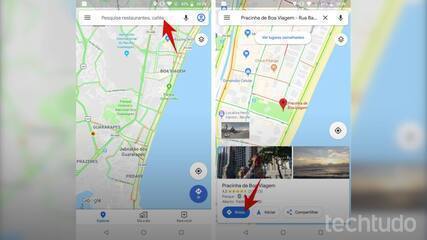
Como saber se o ônibus está chegando com o Google Maps
/i.s3.glbimg.com/v1/AUTH_08fbf48bc0524877943fe86e43087e7a/internal_photos/bs/2023/Y/E/guKcB6QjmnzKeTBw1VbA/tela-waze-03.jpg)
/https://i.s3.glbimg.com/v1/AUTH_08fbf48bc0524877943fe86e43087e7a/internal_photos/bs/2024/Z/H/ZGrmGrQVavX4FARIYUPA/tt-gemini-12.jpg)
/https://i.s3.glbimg.com/v1/AUTH_08fbf48bc0524877943fe86e43087e7a/internal_photos/bs/2024/w/e/CKP78ETsAQnKyBZi4gCQ/pexels-negativespace-34577.jpg)
/https://i.s3.glbimg.com/v1/AUTH_08fbf48bc0524877943fe86e43087e7a/internal_photos/bs/2024/E/Q/DBijSqSbywU1MYpvG2Qg/marca-dagua-video-copiar2.jpg)
/https://i.s3.glbimg.com/v1/AUTH_08fbf48bc0524877943fe86e43087e7a/internal_photos/bs/2024/d/u/A4wrzvRKymYqhAo6FRlA/wes-hicks-4-eetnac1s4-unsplash.jpg)

